Как да печатате на компютърен принтер - инструкции
Днес е трудно да се надценят възможностите на офис оборудването. Принтерите, скенерите, копирните машини са толкова широко използвани от обикновения потребител, че не е лесна задача да се откажете от предоставените от тях възможности. Правилно е, защото на фона на постоянния растеж на документооборота, тези устройства ви позволяват да спестите много време, както у дома, така и в офиса и в други области на човешкия живот. Независимо от това, въпросът "Как да печатате на компютърен принтер" все още е актуален. За това как да отпечатате текст от компютър на принтер и какво е необходимо за това - по-нататък.
Какво трябва да отпечатате от вашия компютър
Преди да отпечатате текст от компютър на принтер, трябва да направите определени настройки. Първо, трябва да се уверите, че вашият принтер е открит от системата. Тоест компютърът трябва да го разпознае като печатащо устройство. Второ, за да получите най-доброто качество на печат, ако е необходимо, трябва да коригирате самия печат.
А сега по ред. Ако сте сигурни, че печатащото устройство е разпознато и е в правилно състояние, тогава тази точка може да бъде пропусната. Ако не, трябва да инсталирате предоставения софтуер, преди да започнете да печатате на принтера на вашия компютър. Говорим за драйверите, записани на диска. Ако компютърът няма дисково устройство, необходимите драйвери могат да бъдат изтеглени от официалния уебсайт на производителя на печатащото устройство в съответния раздел.
Моля, обърнете внимание: Изтеглените драйвери трябва да съответстват на версията на операционната система. Можете да разберете версията на вашата операционна система в секцията "Свойства на системата". Как да отворите този раздел е описано тук.
Така че, преди да инсталирате драйверите, свържете принтера към лаптоп или настолен компютър с помощта на включения USB кабел. След това включете захранването. Акоинсталацията ще се извърши от диска, тогава, като правило, този процес не създава затруднения. Просто поставете диска в дисковото устройство. Съветникът за настройка трябва да стартира автоматично. Ако това не се случи, тогава ще трябва да се стартира в ръчен режим. Отворете "Моят компютър" и, задръжте курсора на мишката, щракнете с десния бутон върху прекия път "CD устройство". В прозореца изберете елемента "Отвори". След това намерете изпълнимия файл "AutoRun.exe" и като щракнете двукратно върху него с левия бутон на мишката, го стартирайте.
Ако драйверите трябваше да бъдат изтеглени поради липса на дисково устройство, тогава трябва да се извършат редица действия, за да ги инсталирате.
Моля, обърнете внимание: първия път, когато свържете печатащото устройство към компютъра, системата ще го разпознае и ще ви уведоми, че е готово за работа. Всъщност функцията за печат няма да работи, докато драйверите не бъдат инсталирани.
Ще покажем пример за инсталиране на изтеглените драйвери в операционната система Windows 7. Ако вашият компютър работи с Windows XP, 8.1 или 10, тогава не се притеснявайте, принципът е един и същ навсякъде, само интерфейсът и начините за намиране на съответният раздел се различава.
Отидете в секцията „Свойства на системата“ и изберете елемента „Диспечер на устройства“.
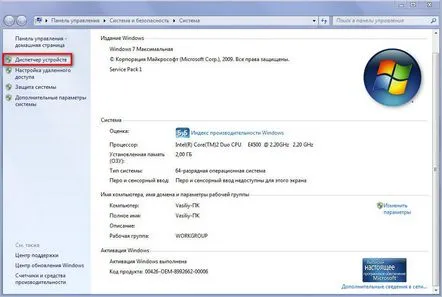
След това в списъка намираме елемента "Принтери". Чрез натискане на десния бутон на мишката върху него извикваме контекстното меню, където избираме „Актуализиране на драйвера“.
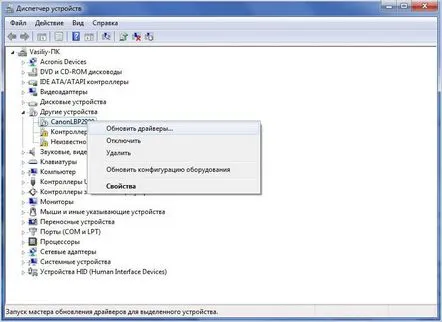
След това ще се отвори "Съветник за актуализиране на хардуер". Изберете „Търсене в този компютър“.
На следващия етап посочваме местоположението, където се намират изтеглените драйвери, избираме ги и ги инсталираме. С това инсталирането на печатащото устройство завършва и то е готово за работа.
Как да използвате принтера
Печатащото устройство е монтирано и готовода работи, но как да го използвам и как да печатам на компютърен принтер? За да проверите, отворете произволен текстов редактор - MS Word, notepad, каквото и да е и напишете няколко думи. След това отворете раздела "Файл" и изберете елемента "Печат". Можете също да извикате диалоговия прозорец за печат, като натиснете клавишната комбинация Ctrl+P. След това натиснете "Печат".
Ако трябва да отпечатате сканирани материали или снимки, може да се наложи да зададете настройките за печат. Кликнете върху „Настройки“ в диалоговия прозорец. Тук се предлага да изберете размера на листа, неговата ориентация, качеството на хартията и т.н. Директно в раздела "Качество" можете да регулирате качеството на печат чрез работна разделителна способност, яркост и контраст.
Съвет: Преди да отпечатате голям обем документи, които изискват корекции на качеството на печат, като сканирани букви или картини, на компютърен принтер, отпечатайте предварително тестови листове с настройки за печат. И едва след като сте постигнали необходимото качество, започнете да печатате изцяло. Това ще ви позволи да спестите боя, която вече е скъпа.
